电脑使用过程中,当电脑鼠标指针旁边出现持续转圈的现象时,这通常意味着系统正在处理某些任务。但如果这种情况持续不断,那可能是运行程序卡顿导致系统出现问题。那么遇到鼠标一直转圈圈怎么办呢?下面便为大家详细介绍一下鼠标一直转圈的原因及解决。

一、鼠标一直转圈的原因
1、后台程序占用资源:可能有程序在后台运行,占用了大量系统资源,导致系统响应变慢。
2、鼠标样式设置错误:自定义的鼠标样式可能会导致显示问题。
3、病毒或恶意软件:计算机可能受到病毒或恶意软件的影响。
4、硬件问题:鼠标或其他硬件可能存在故障。
二、鼠标一直转圈解决方法
1、检查后台程序:
①、使用Ctrl+Alt+Delete打开任务管理器。
②、检查CPU和内存使用率,找出占用资源过多的程序。
③、结束不必要的或占用资源过多的进程。
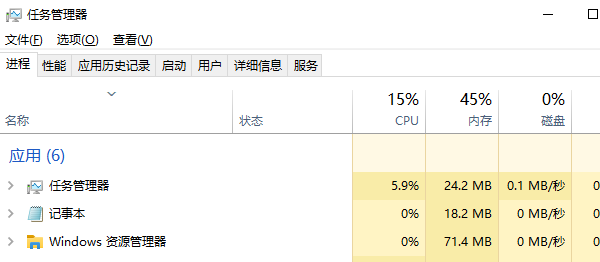
2、恢复鼠标样式:
①、进入控制面板中的鼠标设置。
②、将鼠标样式恢复为默认值。
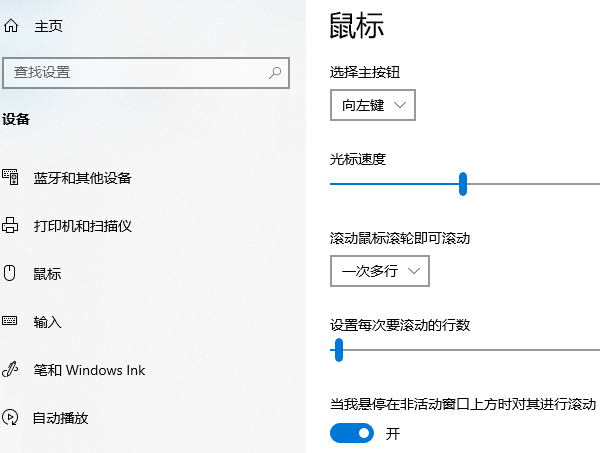
3、进行病毒扫描:
①、使用杀毒软件全面扫描计算机。
②、删除或隔离任何发现的病毒或恶意软件。
4、更新驱动程序和操作系统:
①、确保所有驱动程序都是最新版本,这里可以通过“驱动人生”软件进行检测分析,一键扫描硬件驱动。

 好评率97%
好评率97%  下载次数:5367125
下载次数:5367125 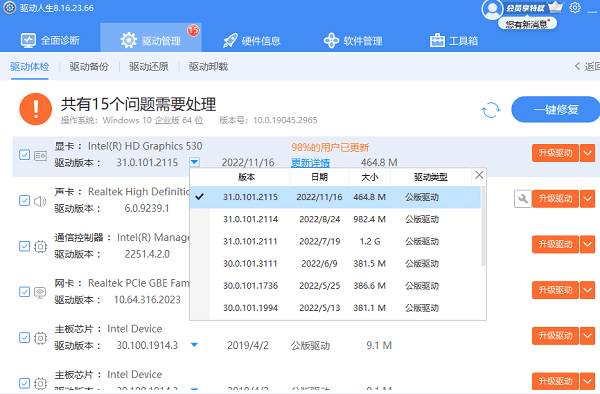
②、安装所有可用的操作系统更新。
5、检查硬件问题:
①、尝试在另一台计算机上使用鼠标,看是否存在同样的问题。
②、如果问题依旧,考虑更换鼠标。
6、修改注册表(高级用户):
①、按下“Win + R”组合键,打开“运行”对话框。输入“regedit”,打开注册表编辑器,找到与鼠标相关的设置。
②、修改可能导致问题的注册表项。
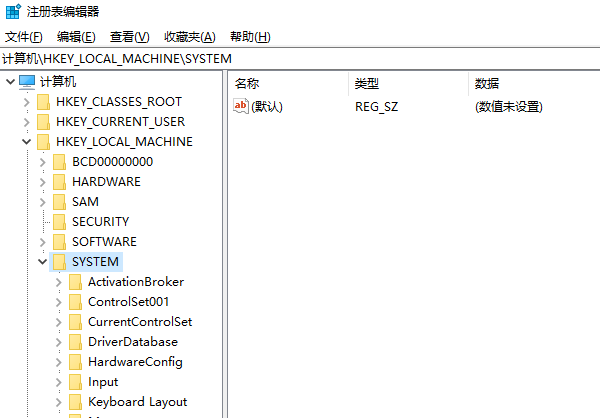
7、系统还原:
如果问题在最近出现,可以尝试使用系统还原功能回到之前的状态。
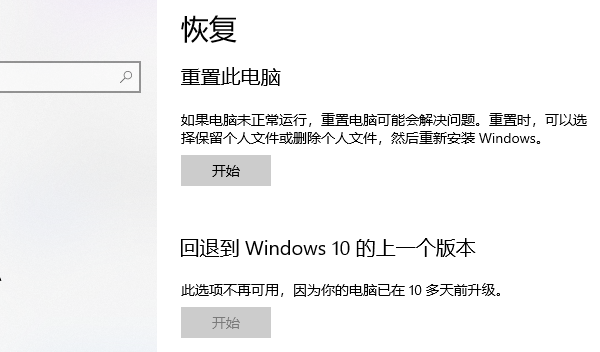
以上就是鼠标一直转圈圈怎么办,鼠标一直转圈解决指南。如果遇到网卡、显卡、蓝牙、声卡等驱动的相关问题都可以下载“驱动人生”进行检测修复,同时驱动人生支持驱动下载、驱动安装、驱动备份等等,可以灵活的安装驱动。



